 यदि आपके पास एप्पल टीवी+ सदस्यता या आपने iTunes के माध्यम से फिल्में किराए पर ली हैं या खरीदी हैं, तो आप अपने वीडियो को डाउनलोड कर सकते हैं आई - फ़ोन तथा ipad ऐप्पल के टीवी ऐप का उपयोग करके वाई-फाई या सेल्युलर पर, जो आपको उन्हें ऑफ़लाइन देखने की अनुमति देता है।
यदि आपके पास एप्पल टीवी+ सदस्यता या आपने iTunes के माध्यम से फिल्में किराए पर ली हैं या खरीदी हैं, तो आप अपने वीडियो को डाउनलोड कर सकते हैं आई - फ़ोन तथा ipad ऐप्पल के टीवी ऐप का उपयोग करके वाई-फाई या सेल्युलर पर, जो आपको उन्हें ऑफ़लाइन देखने की अनुमति देता है।
आईओएस 13.4 और बाद के संस्करणों में, iPhone और आईपैड उपयोगकर्ताओं के पास टीवी ऐप वीडियो डाउनलोड सेटिंग का बारीक नियंत्रण होता है। इसलिए यदि आप चाहें, तो आप उच्च गुणवत्ता वाले वीडियो का चयन कर सकते हैं यदि आपको कोई आपत्ति नहीं है कि उन्हें डाउनलोड करने में अधिक समय लग रहा है और अधिक संग्रहण स्थान ले रहा है। वैकल्पिक रूप से, आप तेज़ डाउनलोड को प्राथमिकता दे सकते हैं जो कम संग्रहण लेते हैं, लेकिन वीडियो की गुणवत्ता की कीमत पर।
जब आप वाई-फाई या सेल्युलर पर डाउनलोड कर रहे हों तो आप इन सेटिंग्स को स्वतंत्र रूप से समायोजित कर सकते हैं, जो विशेष रूप से आसान है यदि आपके पास असीमित डेटा योजना नहीं है या आप अपने घर की बैंडविड्थ को रोकना नहीं चाहते हैं। आप पर लागू होने वाले डेटा कनेक्शन पर डाउनलोड गुणवत्ता को समायोजित करने के लिए बस नीचे दिए गए चरणों की श्रृंखला का पालन करें।
डेल अल्ट्राशार्प 40 कर्व्ड वूहड मॉनिटर - u4021qw
सेलुलर पर वीडियो डाउनलोड सेटिंग्स को कैसे समायोजित करें
- लॉन्च करें समायोजन आपके iPhone
- नीचे स्क्रॉल करें और टैप करें टीवी .
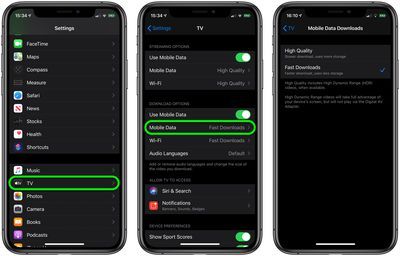
मैकबुक प्रो चार्जर कितने वाट का होता है
- डाउनलोड विकल्प के अंतर्गत, टैप करें सेलुलर (या मोबाइल डेटा )
- चुनते हैं उच्च गुणवत्ता (धीमा डाउनलोड, अधिक संग्रहण का उपयोग करता है) या तेजी से डाउनलोड (निम्न गुणवत्ता, कम भंडारण का उपयोग करता है)।
वाई-फाई पर वीडियो डाउनलोड सेटिंग्स को कैसे समायोजित करें
- लॉन्च करें समायोजन आपके iPhone
- नीचे स्क्रॉल करें और टैप करें टीवी .
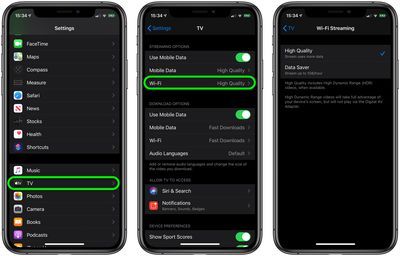
- डाउनलोड विकल्प के अंतर्गत, टैप करें वाई - फाई .
- चुनते हैं उच्च गुणवत्ता (धीमा डाउनलोड, अधिक संग्रहण का उपयोग करता है) या तेजी से डाउनलोड (निम्न गुणवत्ता, कम भंडारण का उपयोग करता है)।
ध्यान दें कि उच्च गुणवत्ता का चयन करने से उच्च गतिशील रेंज (एचडीआर) वीडियो उपलब्ध होने पर आपके डिवाइस पर डाउनलोड किया जा सकता है।
संबंधित राउंडअप: एप्पल टीवी क्रेता गाइड: एप्पल टीवी (अभी खरीदें) संबंधित फोरम: एप्पल टीवी और होम थियेटर
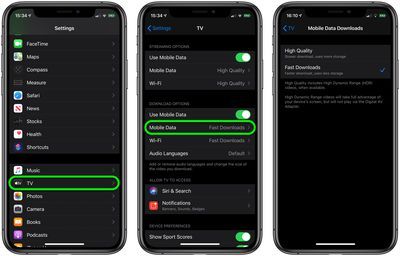
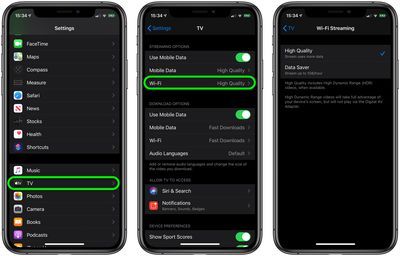
लोकप्रिय पोस्ट